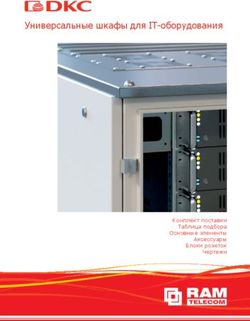Управление поставками - Wildberries
←
→
Транскрипция содержимого страницы
Если ваш браузер не отображает страницу правильно, пожалуйста, читайте содержимое страницы ниже
Внимание! Данные постоянно обновляются. Все изменения просматривайте в разделе «Новости» на наличие актуальной информации. Для правильной работы раздела мы рекомендуем использовать Chrome и периодически чистить cookie браузера.
Раздел «Управление поставками»
После того, как Вы загрузили заказ на портал через раздел «Продажи со склада Wildberries» - «Создать поставку» - «Заказы», он доступен
для дальнейшей работы в разделе «План поставок и обезличка». Он содержит в себе вкладки «План поставок»,«Все поставки», «Не
найдена карточка» и «Обезличка».
В Плане поставок Вы можете:
• посмотреть все загруженные заказы и перейти в детальную информацию о них;
• посмотреть ежедневные лимиты для поставок на склады;
• создать поставку, добавив заказ в План поставок;
• зайти в детализацию созданной поставки, сформировать и загрузить необходимые штрихкоды (ШК коробов, ШК монопалет, ШК ТТН);
• внести данные о транспортном средстве и водителе;
• заказать пропуск (если он требуется для выбранного склада).Раздел «Управление поставками»
В разделе «Все поставки» Вы можете:
• посмотреть все поставки, уже добавленные в План;
• уточнить статус поставки;
• уточнить действия, необходимые для разрешения поставки;
• скачать сформированный после приемки Акт приемки.Опознано складом
Если обезличенный товар был опознан складом без передачи в фотостудию и изначальная поставка при этом закрыта — на товар
автоматически создается поставка.
Вам необходимо зайти в раздел «План поставок и обезличка» – «Все поставки», вкладка «Принято» и посмотреть наличие поставок
под новым номером.
Опознать поставку с обезличкой можно дополнительно по столбцу «Планируемое/ загруженное /принятое» (вместо суммы будет указано
1//). К такой поставке будет сформирован отдельный Акт приемки.
Если по товару не установлена розничная цена, необходимо самостоятельно установить ее в разделе «Управление ценами и скидками» —
«Цены и скидки».
Если на обезличенный товар
создастся отдельная поставка, к
Так можно
ней будет отдельный акт приемки
идентифицировать
поставку пообезличке
1//Раздел «Управление поставками» В разделе «Не найдена карточка» Вы можете: • создать карточку на товары, которые не смогли определить сотрудники склада при приемке; • привязать баркод к существующему товару через раздел «Штрихкоды/Баркоды» на портале.
Раздел «Управление поставками»
В разделе «Обезличка» Вы можете:
• увидеть товары которые были обезличены на складе;
• создать виртуальную поставку с указанием розничной цены;
• отметить «Не ваши товары» выбрав их из списка курсором.Создание поставки
1. Если обезличенный товар был опознан складом без передачи в фотостудию и изначальная поставка при этом
закрыта — на товар автоматически создается виртуальная поставка с обезличкой.
2. Если обезличенный товар был опознан фотостудией, то рекомендуется ознакомиться со списком, т.к. в обезличке
могут присутствовать не Ваши товары, которые необходимо удалить.
Поэтому для начала выберите «Отменить», проверьте список обезличенных товаров и только после этого
создавайте
виртуальную поставку (для каждого типа обезлички отдельно).
Вызвать опцию создания виртуальной поставки можно обновив страницу или переключаясь между вкладками
«Опознано фотостудией» и «Опознано складом».
Переходите к созданию
виртуальной поставки только
после того, как проверили
список на наличие «Не ваших»
товаров.Обезличка
В списке «Обезлички» находятся товары, которую специалисты склада не смогли опознать самостоятельно и передали в
Фотостудию, где был проведен цикл работ для идентификации товара. Стоимость услуги составляет 100 руб. за единицу
товара.
Обратите внимание! Для приемки обезлички фотостудией у Вас должен быть согласован договор на фотосъемку. Без
договора не получится создать виртуальное поступление.
Проверьте все товары в списке. Если в нем оказались чужие артикулы, наведите на них мышкой и нажмите кнопку «Немой
товар», чтобы исключить их.
Важно! Будьте очень внимательны, т.к., отказываясь от товара в этом разделе, Вы отказываетесь и от карточки товара и в
дальнейшем больше не сможете поставлять данный товар.
Наведите на строку для
появления кнопки и удалите
товар, если он не Ваш и
попал в список поошибкеУказание розничной цены
Во вкладке может оказаться товар, для которого нам не удалось определить розничную цену. Такие строки выделены
розовым. Вам необходимо установить цену самостоятельно. Товар без цены недоступен на сайте Wildberries. Товар,
для которого определена розничная цена, сразу появляется в продаже на сайте и в отчетах напортале.
1. Если список большой, Вы можете отфильтровать его только по товарам без розничнойцены.
2. Укажите для каждого такого товара розничную цену и нажмите кнопку«Подтвердить».
3. После этого Вы можете обновить страницу и создать виртуальную поставку. В разделе «Управление поставками»
сразу создается виртуальная оболочка от текущей даты.
1
2Баркоды для обезлички Иногда обезличенные товары мы вынуждены принимать по нашим внутренним ШК и создавать для них новые карточки. Обратите внимание! При повторной поставке товара подсортировку делайте по исходным данным на старую карточку, а не на созданную Фотостудией!
Перенос поставки в плане 1. Поставкуможноперенестинадругуюдатув открытомпериодееслиестьдоступныелимиты. 2. Зайдитев раздел «План поставок и обезличка». 3. В Планепоставокдваждыкликнитепопоступлению,котороежелаетеперенести.
Перенос поставки
Если Ваша поставка получит статус «Приемка разрешена» (1), товар можно физически отгружать на склад.
При необходимости Вы можете изменить дату поставки при помощи соответствующей кнопки (2).
2
1
Если заказ не проверен при переносе, появится соответствующее всплывающее окно:
Если приемка уже разрешена и никаких дополнительных действий не требуется, об этом также появится сообщение:Лимиты по складам
В нижней части раздела Вы можете посмотреть доступные лимиты для поставки на конкретный склад в разрезе каждого типа поставок
(общее количество, микс и монокоробами, монопалетами, суперсейф). В таблице указывается количество штук товара, которое моет
принять склад.
В фильтре Вы можете выбрать интересующий Вас склад и дату (1). Таким образом Вы можете определиться с датой поставки с
учетом доступных лимитов и количества товаров в Вашем заказе.
1Несколько поступлений на одиндень Несколько заказов, в том числе транзитные, можно ставить в план на одну дату и на один склад. Обратите внимание! Вы можете отгрузить одной машиной разные виды поставок (Монопалет, Моно, Микс, транзит) при условии, что каждая поставка формируется отдельно на своих палетах с необходимой маркировкой согласно типу поставки. На каждую поставку требуется отдельный ШК поставки (ШК ТТН). В кузове палеты должны группироваться отдельно по своему типу. Перед тем как добавить заказ в план: 1. Еще раз проверьте указанный в заказе номер договора: должен быть именно тот договор, в котором прописаны бренды, планируемые к отгрузке; 2. Убедитесь, что есть доступные лимиты на прием товара; 3. Оцените, будет ли всё готово к отгрузке заказа к намеченному сроку.
Поставки в Плане поставок.Детализация
В Плане поставок по добавленным поставкам отображается: номер
заказа, склад (при транзите — конечный склад хранения), тип отгрузки и
дата отгрузки. Кликнув на иконку поставки, Вы переходите в ее
детализацию для завершения подготовки.
Статус «Создан» (1) означает, что поставка сформирована,
но отгружать товар физически еще нельзя.
Сначала необходимо внести данные по поставке и
сформировать штрих-коды. В пункте «Ошибки» (2) Вы
увидите, чего не хватает для получения разрешения на
отгрузку.
Вам в обязательно необходимо:
1.сформировать и загрузить ШК коробов/палет. ШК можно
сформировать на портале или использовать свои, но их в
любом случае необходимо загрузить на портал;
2. указать данные о водителе и сформировать ШК поставки
(ШК ТТН).
1
Также может понадобиться:
1.указать данные по транзиту (количество грузовых мест) при
использовании транзитного склада; 2
2.заказать пропуск (требуется на склады в Подольск,
Коледино (Подольск-2), Санкт-Петербург,
Электросталь и Казань).Генерация ШК коробов/монопалет
Для генерации ШК коробов/монопалет можно воспользоваться вкладкой «Штрихкоды
коробов» (1) или «Генерация штрихкодов коробов» (2). Эти вкладки ведут в один
1 раздел.
2
Перейдя в данный раздел, сгенерируйте штрихкоды по
количеству грузовых мест (микс коробов, монокоробов
или монопалет), распечатайте и промаркируйте ими
каждый короб/палету в своей поставке.
Далее штрихкоды необходимо добавить на портал и
привязать к поставке.Привязка ШК коробов/монопалет
Для привязки ШК коробов/монопалет можно воспользоваться вкладкой
«Штрихкоды коробов» (1) или «Привязка штрихкодов» (2). Эти вкладки ведут в
1 один раздел.
2
Перейдя в данный раздел, скачайте «Шаблон
ШК коробов» (3), заполните его и загрузите
обратно на портал (4).
Подробнее о правилах заполнения шаблона и
привязке ШК коробов/монопалет рассказано в
инструкции «Загрузка ШК коробов и 3
монопалет».
4Генерация ШК ТТН
Далее необходимо сгенерировать и распечатать штрихкод поставки (ШК ТТН).
Для этого на той же странице с детализацией поставки в специальной форме:
1. нажмите кнопку «Редактировать»;
2. укажите количество грузовых мест (палет или коробов);
3. внесите данные о транспортном средстве и водителе;
4. нажмите кнопку «Сохранить», которая появится вместо кнопки «Редактировать»;
5.путем проставления «галочки» выделите сформированный штрихкод и распечатайте его для дальнейшего размещения на палете или
коробе.
Обратите внимание! При обычной поставке ШК ТТН клеится только на один палет/короб в поставке. Если товар доставляется в
нескольких машинах, ШК ТТН необходимо сгенерировать и распечатать по количеству ТС по кнопке «Добавить машину» (6).
В случае, если в одной машине отгружается несколько разных поставок (от одного или нескольких поставщиков), то ШК ТТН Вы
генерируете отдельно для каждой поставки и распечатанный штрихкод клеится на каждый палет/короб.
5
3 2
1/4
6Заказ пропуска
Для отгрузки на склады Подольск, Подольск-2 (Коледино), Санкт-Петербург и Казань необходимо оформить пропуск.
Для этого справка от информации о поставке нажмите на ссылку «Заказать пропуск» (1).
1
В открывшейся форме заполните данные о транспортном
средстве (марка и госномер машины) и водителе (ФИО и
контактный телефон) (2).
Обратите внимание! Если поставка осуществляется на нескольких
машинах, добавьте информацию о каждом тс и водителе.
2Приемка отклонена складом
Если поставка не была принята складом, и в Детализации поставки, в разделе с генерацией ШК ТТН появился соответствующий
комментарий (1), Вы можете сгенерировать новый ШК ТТН, промаркировать им поставку и повторить отгрузку.
Если повторная отгрузка планируется в тот же день, переносить дату поставки не требуется. Если повторная отгрузка возможна только в
другой день, необходимо перенести дату поставки.
1Несколько поставок в одноймашине
При необходимости можно отгрузить несколько разных поставок (Монопалет, Моно и Микс) на одной машине. В
этом случае для каждой поставки в Плане поставок нужно сгенерировать уникальный ШК ТТН при помощи
кнопки «Распечатать ШК на ТТН». При доставке смешанных грузов в одной машине, ШК ТТН наклеивается на
каждую палету в поставке. Количество ШК выбираете при печати.
ШК ТТН 1 ШК ТТН2
поставки поставки
1 поставка 2 поставкаФормирование ТРН
После того, как поставка была принята на складе и в разделе
«Управление поставками» — «Поставки» отобразился
статус «Принято», можно сформировать товарную накладную
(ТРН).
Для этого найдите нужную поставку в Плане поставок и,
кликнув по ней, перейдите в Детализацию. В форме под
информацией о поставке, там, где ранее Вы генерировали ШК
ТТН, появится кнопка «Сгенерировать ТРН» (1).
Кликнув по ней:
• заполните данные в открывшейся форме (наименование 2
Вашей организации или ИП, юридический адрес, адрес
Вашего склада, с которого осуществлялась отгрузка (2));
• проставьте «галочку», если при поставке Вы
воспользовались услугами транспортной компании (3);
• нажмите «Сгенерировать и скачать» (4).
3
4
Важно! Будьте внимательны при внесении данных, потому
что редактирование ТРН не предусмотрено.
В дальнейшем Вы всегда сможете повторно скачать
сгенерированную ТРН на странице с детализацией поставки.
1Транспортная накладная
Мы самостоятельно формируем транспортную накладную (далее —ТрН) к поставке. Для этого
нужно указать на портале данные о водителе, автомобиле и количестве грузовых мест. По
совершению отгрузки на портале отобразится отметка о принятии товара по грузовым местам.
1. Для того, чтобы предоставить данные о водителе и автомобиле, зайдите в раздел «Управление
поставками» (1)
2. В Плане поставок кликните кнопкой мыши на нужное поступление (2)
3. Перейдите на страницу с детализацией поставки, затем пролистайте ниже до блока — «Информация о
машине и водителе» (3)
3
1
2Генерация ШКпоставки
Чтобы сгенерировать уникальный штрихкод поставки (ШК ТТН) выполните следующие шаги:
1. Нажмите кнопку «Редактировать» 3. Внесите данные о транспортном средстве и водителе;
2.Укажите количество грузовых мест: палет или коробов. 4. Нажмите кнопку «Сохранить». Она появится вместо
Палеты указываются, если тип отгрузки выбран кнопки «Редактировать».
монопалета или общий объем поставки моно\микс
коробов больше 1 м³. Короба — если 5. Выделите сформированный штрихкод, поставив
галочку. Затем распечатайте его (6) для дальнейшего
тип отгрузки выбран «монокороб» или «микс размещения на палете или коробе.
короб».
При обычной поставке ШК ТТН клеится
только на один палет/короб в поставке. 3
Если товар доставляется в нескольких
машинах, ШК ТТН необходимо сгенерировать
и распечатать по количеству ТС по кнопке 5
«Добавить машину» (7). 2
В случае, если в одной машине отгружается
несколько разных поставок (от одного или
нескольких поставщиков), то ШК ТТН нужно
сгенерировать отдельно для каждой 1/4
поставки. Распечатанный штрихкод клеится
на каждый палет/короб. 7
6Транзитная поставка Для того, чтобы отправить товар на склад, который далеко от вас, Wildberries предлагает специальный сервис. Вы можете привезти товар на наш ближайший склад, а мы перенаправим груз транзитом. Для транзитных поставок используются только склады. Стоимость доставки из Новосибирска, Электростали и Екатеринбурга в Казань, зависит от ее типа: Моно или микс ДО куба: 1500 рублей Моно или микс БОЛЬШЕ куба: Х * 1500 рублей, где Х — количество палет Стоимость доставки до/от складов: Подольск (Поливановская д.9) - Екатеринбург —> 3000 рублей за паллету; Коледино - Краснодар —> 2000 рублей за паллету; Коледино - Новосибирск —> 5000 рублей за паллету; Коледино - Санкт-Петербург —> 1500 рублей за паллету. Электросталь - Казань —> 1500 рублей за паллету. Важно! Для поставок моно и микс, действует тариф как для монопалет и стоимость доставки действует в обе стороны.
Выбор транзитного склада
Для того, чтобы загрузить заказ с транзитным складом, зайдите в раздел «Создать поставку», подраздел
«Загрузка заказа».
1 Скачайте шаблон заказа и заполните его
2 Выберите из списка тип договора
1
3 Выберите склад
2 4 Нажмите галочку и ниже выберите
транзитный склад.
3
5 Добавьте файл с заказом, кликнув на
4 кнопку «Обзор» и приложив нужный
документ.
После всех действий, нажмите на «Загрузить заказ»,
5
дождитесь создания заказа. Обычно процесс занимает
не более 30 минутОболочка транзитной поставки Кликните в Плане по необходимой оболочке транзитной поставки, после этого выполните следующие шаги: • сгенерируйте и привяжите Шк коробов/монопалет к поставке • cгенерируйте Трн • закажите пропуск на водителя • подготовьте поставку к отгрузке
Заказ пропуска
Для отгрузки на склады Подольск, Подольск-2 (Коледино), Санкт-Петербург и Казань необходимо оформить
пропуск.
Для этого в справке «Информация о поставке» нажмите на ссылку «Заказать пропуск» (1).
1
В открывшейся форме заполните данные о транспортном
средстве (марка и госномер машины) и водителе (ФИО и
контактный телефон) (2).
2
Обратите внимание! Если поставка осуществляется на
нескольких машинах, добавьте информацию о каждом тс и
водителе.Требования к отгрузке транзита
Несколько поступлений на один день и склад.
Можнопланироватьнесколькопоступлений(Монопалет,Монои Микс,транзит),на одинденьи склад,в томчислена одной
машинес грузомдругогоюр.лица,но важнособлюстиследующиеусловия:
1. Каждаяпоставкаформируетсяотдельнона своихпалетахс необходимоймаркировкойсогласнотипупоставки.
2. КаждаяпоставкамаркируетсяотдельнымШК ТТН.
3. В кузовепалетыдолжныгруппироватьсяотдельнопо своемутипу(Монопалет,Монои Микс).
4. Транзитные поставки можно доставлять без палета только если поставка не более 1 кубического метра, но поставки
должны быть визуально разделеныво избежаниепутаницы. Если объем более 1 м³, то поставка должна быть на палете
и дополнительномаркироватьсяУпаковочнымлистом.Требования к отгрузке транзита
Маркировка
Каждый короб маркируется согласно его типу, а палеты должны содержать Упаковочный лист с такими данными:
• порядковый номер палеты
• количество палет в поставке
• номер поставки
• количество коробов на данной палете
• тип коробов (моно, микс)
• склад назначения
• транзитный склад
• наименование юридического лица
• дата поставкиВы также можете почитать